Windows 10 เสนอตัวเลือกให้คุณเปลี่ยนระบบของคุณกลับเป็นรุ่นก่อนหน้า หากคุณประสบปัญหาหลังจากอัปเกรดระบบเป็นรุ่นล่าสุด "บิลด์" ใน Windows 10 เหมือนกับ "Service Packs" ใน Windows เวอร์ชันก่อนๆ และที่จริงแล้วเป็นเวอร์ชันปรับปรุงระบบปฏิบัติการหลัก
ใน Windows 10 คุณได้รับ "บิลด์" ผ่าน Windows Update และบิลด์เหล่านี้มีการแก้ไขและการปรับปรุงมากมายสำหรับเวอร์ชัน Windows ที่ติดตั้งของคุณ แต่บางครั้ง บิวด์ล่าสุดอาจทำให้เกิดปัญหากับการทำงานและความเสถียรของคอมพิวเตอร์ของคุณ ดังนั้น Microsoft จึงให้ตัวเลือกแก่ผู้ใช้ในการกลับไปใช้บิวด์ก่อนหน้าในระยะเวลา 30 วัน (เช่น จาก Windows 10 รุ่น 1607 เป็น Windows 10 รุ่น 1511)
บทความนี้ประกอบด้วยคำแนะนำโดยละเอียดเกี่ยวกับวิธีการคืนค่า Windows 10 ไปเป็นรุ่นก่อนหน้า
วิธีกลับไปใช้บิลด์ก่อนหน้าใน Windows 10
1. จาก เริ่ม เลือกเมนู การตั้งค่า > อัปเดตและความปลอดภัย
2. ที่ การกู้คืน ตัวเลือก เลือก เริ่ม ปุ่มใต้ กลับไปที่บิลด์ก่อนหน้า ส่วน.
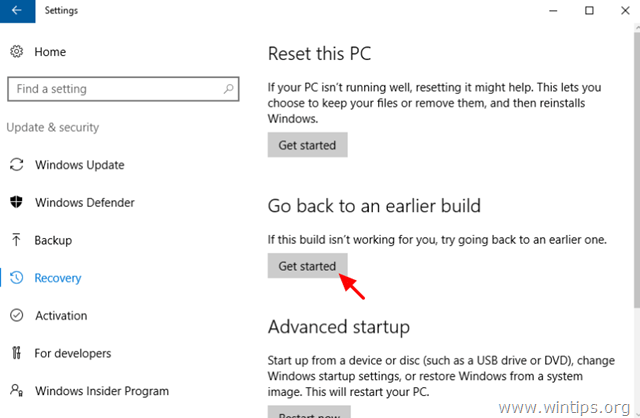
3. เลือกเหตุผลในการย้อนกลับและกด Next
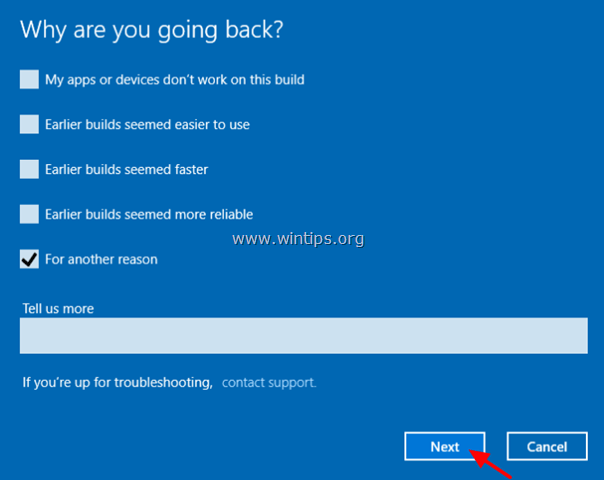
4. ก่อนไปงานสร้างก่อนหน้านี้ให้โอกาสและ ตรวจสอบการอัปเดตล่าสุดหรือเลือก ไม่เป็นไรขอบคุณ ดำเนินการต่อไป.
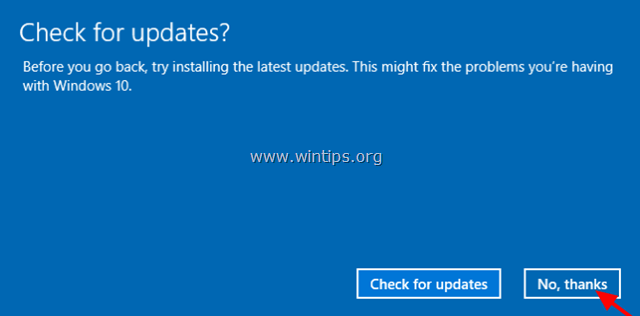
5. อ่านข้อมูลทั้งหมดในหน้าจอถัดไป สำรองไฟล์ของคุณ หากคุณต้องการหลีกเลี่ยงความประหลาดใจและคลิก ถัดไป.
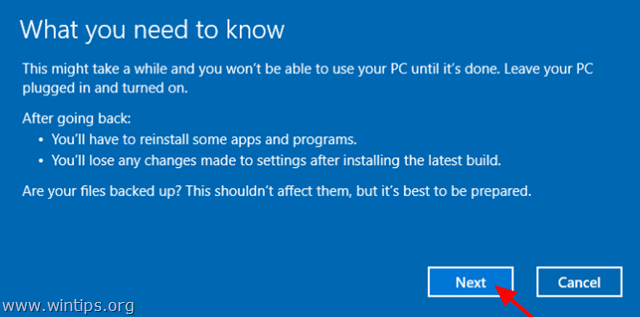
6. หากคุณเปลี่ยนรหัสผ่าน หลังจากติดตั้งบิลด์ล่าสุด อย่าลืมจำรหัสผ่านเก่าของคุณแล้วกด ถัดไป.
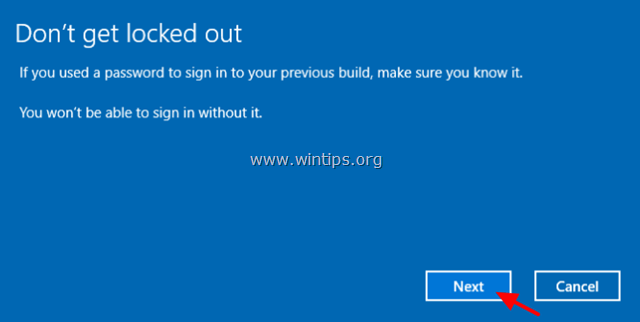
7. สุดท้ายคลิก กลับไปที่บิลด์ก่อนหน้า และรอจนกว่ากระบวนการจะเสร็จสิ้น
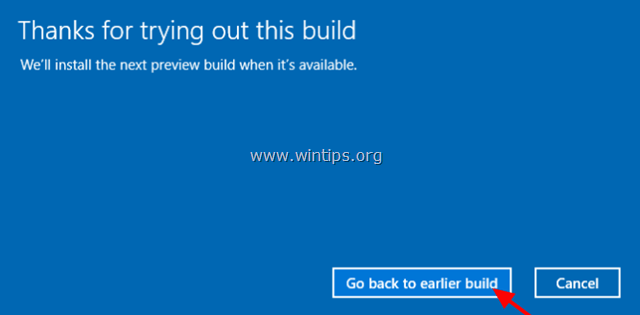
แค่นั้นแหละ! แจ้งให้เราทราบหากคู่มือนี้ช่วยคุณโดยแสดงความคิดเห็นเกี่ยวกับประสบการณ์ของคุณ กรุณากดไลค์และแชร์คู่มือนี้เพื่อช่วยเหลือผู้อื่น